Android 전화에서 문자 메시지를 인쇄하는 방법은 무엇입니까? [4 방법]
Android 메시지를 인쇄하는 효과적인 도구를 찾고 계십니까? 걱정하지 마세요. 많은 사람들이 당신과 같은 문제를 가지고 있습니다.이 페이지에서는 Android 휴대 전화에서 문자 메시지를 인쇄하는 몇 가지 쉬운 방법을 소개합니다.
방법 1. 다음을 통해 Android 메시지 인쇄 Android 메시지 백업
사용자 리뷰에 따르면 일부 사람들은 스크린 샷을 하나씩 찍어 메시지를 인쇄했습니다. 사실 너무 번거 롭습니다. 여기서는 문자 메시지를 PC로 전송 한 다음 인쇄하는 것이 좋습니다. 프린터를 통한 Android 메시지. 아시다시피 메시지는 일반적으로 휴대 전화 메모리 나 SIM 카드에 저장되므로 Android 휴대 전화에서 문자 메시지를 성공적으로 인쇄하려면 타사 소프트웨어를 사용하는 것이 좋습니다. 그렇다면이 Coolmuster Android 메시지 백업은 많은 사용자가 권장하는 것입니다.
Android 메시지 백업이 당신을 위해 무엇을 할 수 있습니까?
이 프로그램을 사용하면 당신의 모든 세부 사항을 복사 할 수 있습니다. 문자 메시지 내용, 연락처 이름, 연락처 번호, 수신 / 보낸 날짜 및 시간 등을 포함하여 PC 또는 Mac으로의 문자 메시지 대화를 통해 손실없이 프린터를 통해 완벽하게 인쇄 할 수 있으며 백업을 만들 수도 있습니다. 중요한 메시지. 필요한 경우 컴퓨터에서 Android 휴대 전화로 SMS를 복원하거나 가져오고, 새 메시지를 만들어 컴퓨터에서 친구에게 보내거나, 컴퓨터의 Android에서 원하지 않는 문자 메시지를 체계적으로 삭제할 수도 있습니다.
그런데 , 연락처, 통화 기록, 사진, 비디오, 앱, 책 등과 같은 기타 Android 데이터를 관리 할 수도 있습니다. 그리고 삼성, LG, HTC, 소니, 화웨이, ZTE, 모토로라 등 거의 모든 안드로이드 폰이나 태블릿이 지원됩니다. 또한,이 소프트웨어는 사용하기 매우 쉽습니다. SMS를 PC에 저장하고 인쇄하려는 목표를 달성 할 수 있습니다. 몇 분 내에 제거 할 수 있습니다.
다음은 두 가지 무료 평가판 (Windows & Mac)입니다. 컴퓨터 시스템에 따라 올바른 버전을 다운로드하십시오.


인쇄를 위해 Android에서 SMS를 추출하는 단계 :
1 단계. PC에서이 프로그램을 실행하십시오.
먼저이 소프트웨어를 컴퓨터에 다운로드하여 설치하십시오. 그런 다음이를 열고 USB 케이블을 통해 Android 휴대폰을 컴퓨터에 연결합니다.
2 단계. Android 휴대폰 감지
Android 휴대폰을 컴퓨터에 성공적으로 연결하면 메뉴. 이 소프트웨어가 휴대 전화를 즉시 감지 할 수 있도록 휴대 전화에서 USB 디버깅을 활성화하는 단계를 따르세요.

안드로이드 폰을 감지하면 컴퓨터에 USB 드라이버를 설치하기 시작합니다. 그 후 자동으로 전화 데이터를 철저히 스캔 할 수 있습니다. 잠시 후 다음과 같은 인터페이스를 얻을 수 있습니다. 이제 Android 휴대 전화에서 원하는대로 전체 데이터를 미리 볼 수 있습니다.

3 단계. 컴퓨터에 메시지 복사
Android 휴대 전화에서 전체 문자 메시지 대화를 미리 보려면 SMS폴더를 입력하세요. 인쇄 할 메시지를 선택한 다음 “내보내기”버튼을 누르고 TEXT, CSV 또는 XML과 같은 출력 형식을 선택하여 인쇄하면 모든 메시지가 몇 초 내에 컴퓨터에 저장됩니다.

4 단계. PC에서 내 보낸 Android 메시지 인쇄
컴퓨터에서 메시지의 백업 파일을 가져온 후 다음을 통해 인쇄 할 수 있습니다. 한 번의 클릭으로 프린터. Microsoft Excel에서 * .csv / *. text / *. xml 형식의 Android 메시지를 열고 “파일”> “인쇄”를 클릭 한 다음 확인하면됩니다. 작동이 매우 간단 하죠?

방법 2. 스크린 샷을 찍어 Android SMS 인쇄
위에서 언급했듯이 사진을 정렬하는 것이 더 번거롭고 어렵더라도 스크린 샷을 찍어 Android 폰에서 메시지 대화를 인쇄 할 수도 있습니다. 안드로이드 폰에서 원하는 모든 문자 메시지의 화면을 캡처하고 일부 도구를 사용하여 모든 스크린 샷을 인쇄해야합니다. 필요한 경우 다음 단계를 참조하여이 작업을 수행 할 수 있습니다.
1 단계. Android에서 메시지 스크린 샷 찍기
Android 휴대 전화에서 메시지 앱을 실행하고 엽니 다. 인쇄하려는 대화. 그런 다음 인쇄를 위해 메시지 대화의 스크린 샷을 하나씩 찍기 시작할 수 있습니다. Android에서 화면을 캡처하려면 스크린 샷 바로 가기, 스크린 샷 조합 또는 Android Screenshot Assistant (권장)를 사용하여 Android에서 스크린 샷을 찍는 3 가지 방법을 확인할 수 있습니다 (권장).

2 단계. 사진 저장 및 인쇄
그런 다음 캡처 한 사진을 폴더와 함께 사진 앱에 저장하고 Google 클라우드 프린트와 같은 프린터를 사용하여 이미지를 인쇄합니다. 하나씩. 또한 Android에서 PC로 사진을 전송 한 다음 방법 1로 인쇄 할 수 있습니다.
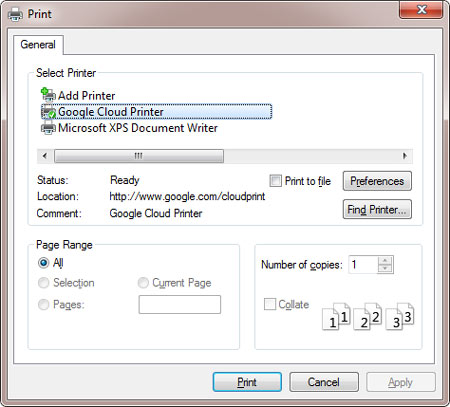
도움말 : 인쇄하려는 스크린 샷을 분실하셨습니까? Android 휴대 전화에서 손실 된 스크린 샷을 복구하는 방법을 알아보세요.
방법 3. 이메일로 Android 문자 메시지 인쇄
Android에서 컴퓨터로 문자 메시지를 내보낼 수있는 한 항상 컴퓨터에서 Android의 메시지를 인쇄하는 방법입니다. 따라서 Android 메시지를 PC에 이메일로 보내고 첨부 파일을 컴퓨터에 다운로드하여 인쇄하는 방식으로 Android 메시지를 인쇄하는 옵션이 될 수 있습니다. 그러나 메시지 앱에 이메일 기능이 있는지 확인하십시오. 이제 아래 단계에 따라 시도해보세요.

1 단계. 이메일 계정으로 Android 메시지를 이메일로 보내기
Android 휴대 전화에서 SMS 앱을 열고 백업 SMS옵션을 찾아서 탭합니다. 나중에 원하는 대화를 선택하고 “확인”을 클릭하여 이메일 계정으로 보내십시오. 메시지가 표시되면 이메일 주소와 비밀번호를 입력하세요.
2 단계. Android 메시지 다운로드 및 인쇄
이메일이 전송되면 PC에서 이메일 계정에 로그인 할 수 있습니다. 을 클릭 한 다음 첨부 파일을 다운로드하십시오. 메시지를 다운로드 한 후 Microsoft Excel로 파일을 열고 “파일”> “인쇄”를 클릭하여 방법 1과 같이 인쇄합니다.
방법 4 . 일부 앱을 통해 Android 메시지 인쇄
Android에서 문자 메시지 대화를 인쇄하는 데 도움이되는 일부 앱이 있습니다. Google Play 스토어에서 아래 중 하나를 검색하여 Android에서 Gmail, 컴퓨터 또는 기타 저장 서비스로 메시지를 전송 한 다음 인쇄 할 수 있습니다.
1. SMS Backup +
SMS Backup +는 Google Play 스토어에서 널리 사용되며 Gmail과 Google 캘린더에서 별도의 태그를 사용하여 SMS, MMS 및 통화 기록을 백업 할 수 있습니다. 따라서이를 사용하여 Android에서 Gmail로 메시지를 전송 한 다음 Gmail에서 파일을 다운로드하여 인쇄 할 수 있습니다. 또한 소프트웨어는 무료이므로 무료로 프로세스를 완료 할 수 있습니다.

2. SMS to Text
SMS to Text는 SMS 메시지를 내보내고 일반 텍스트 및 CSV 파일 형식으로 변환 할 수있는 SMS 백업 및 복구 응용 프로그램입니다. 무료 버전을 제외하고 SMS to Text를 사용하면 SMS 메시지를 내보내고, Excel 및 HTML 파일 형식으로 변환하고, 이메일에 첨부 파일로 보낼 수 있습니다! 그런 다음 파일을 쉽게 다운로드하여 인쇄 할 수 있습니다.
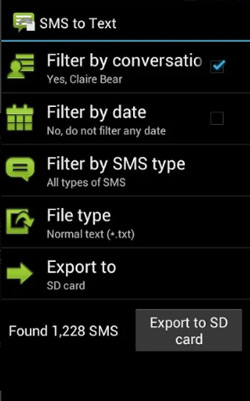
3. Text to Email
Text to Email은 텍스트 / 메시지를 텍스트 / PDF / CSV 및 / 또는 나중에 사용할 수 있도록 이메일 본문으로 변환하기위한 백업 도구입니다. 이 앱을 사용하여 Android 메시지를 이메일에 저장 한 후 파일을 다운로드하거나 파일을 Word로 복사하여 쉽게 인쇄 할 수 있습니다.
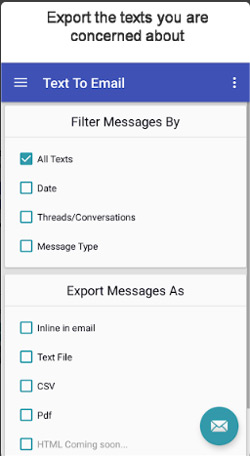
말씀 :
지금까지 Android 휴대 전화에서 문자 메시지를 인쇄하는 4 가지 솔루션이 있습니다. 가장 좋아하는 것은 무엇입니까? 사실이 Coolmuster Android 메시지 백업에는 더 많은 기능이 있습니다. 하나를 다운로드하여 사용해보기 만해도 실망하지 않습니다.


관련 기사 :
Android에서 컴퓨터로 문자 메시지를 전송하는 방법
Android에서 컴퓨터로 연락처를 전송하는 방법
Android 휴대폰에서 연락처를 인쇄하는 쉬운 방법
인쇄를 위해 Android SMS를 HTML로 백업
인쇄하는 방법 LG 휴대폰에서 문자 메시지를 보내나요?
삼성 Galaxy 시리즈에서 문자 메시지를 인쇄하려면 어떻게해야합니까?